
Edmund Richardson
0
4926
912
Szybki! Spójrz za siebie! Ktoś śledzi każdy Twój ruch… online. Prawie wszystkie główne media i sklepy internetowe śledzą wszystko, co robisz, aby dostosować wrażenia z korzystania z Internetu w celu zwiększenia sprzedaży. Chociaż te moduły śledzące mogą sprawić, że przeglądanie Internetu będzie wygodniejsze, czasami po prostu chcesz przeglądać sieć w spokoju.
Jak więc ukryć swoje ślady za pomocą anonimowego proxy JonDo w Linuksie?

Co to jest JonDo?
JonDo to wieloplatformowa usługa proxy, podobnie jak TOR, która kieruje twój ruch internetowy przez wiele zdalnych komputerów, szyfrując twoje połączenie i dając ci nowy adres IP. Sam ten akt jest jednym z najskuteczniejszych kroków, które możesz podjąć, aby chronić swoją prywatność w Internecie, ponieważ trackery nie mogą już kojarzyć Cię z twoją lokalizacją i historią przeglądania, ponieważ nie będziesz jedyną osobą przypisaną do twojego nowego adresu IP.
JonDoFox to profil Firefox, który jest wstępnie skonfigurowany do działania przez proxy JonDo, co oznacza, że nie będziesz musiał zmieniać żadnych ustawień sieciowych w przeglądarce. JonDoFox pozostawia również domyślny profil Firefoksa bez zmian, dzięki czemu można otworzyć okno Firefoksa do normalnego przeglądania stron internetowych i inne otwarte do anonimowego przeglądania. Ponadto JonDoFox można odinstalować w dowolnym momencie za pomocą menedżera profili Firefox.
JonDo można uruchomić w systemie Windows, OS X i Linux. Witryna JonDo oferuje kod źródłowy do kompilacji lub wstępnie skompilowanych plików binarnych dla systemów opartych na Debian / Ubuntu, systemach OpenSUSE, czysty plik Java, a nawet plik .apk Androida na telefon.
Te instrukcje przeprowadzą Cię przez proces w systemie Ubuntu, a proces będzie się różnił w zależności od systemu. Jeśli nie korzystasz z Ubuntu, pliki do pobrania w tym przewodniku nie będą działać; musisz pobrać pliki instalacyjne właściwe dla twojego systemu operacyjnego.
Bezpłatne korzystanie z płatnego
JonDo oferuje zarówno bezpłatne, jak i płatne usługi. Darmowe konto kieruje twój ruch przez dwa serwery proxy z ograniczeniem prędkości transmisji danych. Do podstawowego przeglądania stron internetowych w witrynach tekstowych może to być wszystko, czego potrzebujesz. Jeśli jednak planujesz używać JonDo do ominięcia ograniczeń lokalizacji w przypadku przesyłania strumieniowego wideo, będziesz chciał uaktualnić do planu płatnego. Płatny plan zwiększa limit danych do nieco ponad minimalne wymagania przepustowości dla Netflix. Dodatkowo płatne konto kieruje ruchem przez trzy serwery proxy, co zapewnia dodatkową warstwę ochrony.
Pobierz JonDo i JonDoFox
Pobierz plik JonDo for Debian / Ubuntu / Mint. Dodatkowo pobierz profil JonDoFox Firefox dla Debian / Ubuntu / Mint.
Po zakończeniu otwórz terminal, otwierając program uruchamiający i pisząc “terminal.” Przejdź do folderu Pobrane i wyświetl zawartość folderu, wpisując następujące polecenia i naciskając klawisz Enter po każdym:
Pliki do pobrania cd /
ls
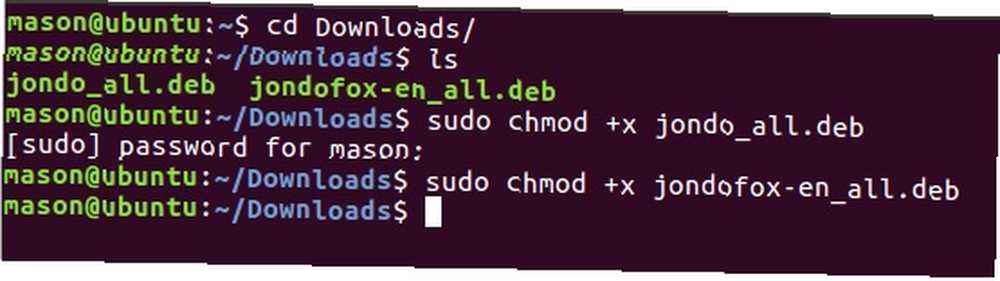
JonDo i JonDoFox powinny zostać wymienione. Aby zainstalować JonDo i JonDoFox, musisz uczynić te pliki wykonywalnymi. Wpisz następujące polecenia dokładnie tak, jak pokazano. Nie zaszkodzi to twojemu systemowi, daje jedynie dostęp do zainstalowania tych aplikacji.
sudo chmod + x jondo_all.deb
sudo chmod + x jondofox-en_all.deb
Instalacja terminala
Polecenia instalacyjne należy wprowadzić dokładnie tak, jak pokazano. Pierwszy pobierze wymagane zależności do uruchomienia JonDo i JonDoFox, jeśli nie są jeszcze zainstalowane w twoim systemie; następne dwa zainstalują JonDo i JonDoFox.
sudo aptitude install default-jre java-wrappers firefox
sudo dpkg -i jondo_all.deb
sudo dpkg -i jondofox-en_all.deb
Instalacja GUI
Nie musisz używać wiersza polecenia, aby zainstalować JonDo i JonDoFox.
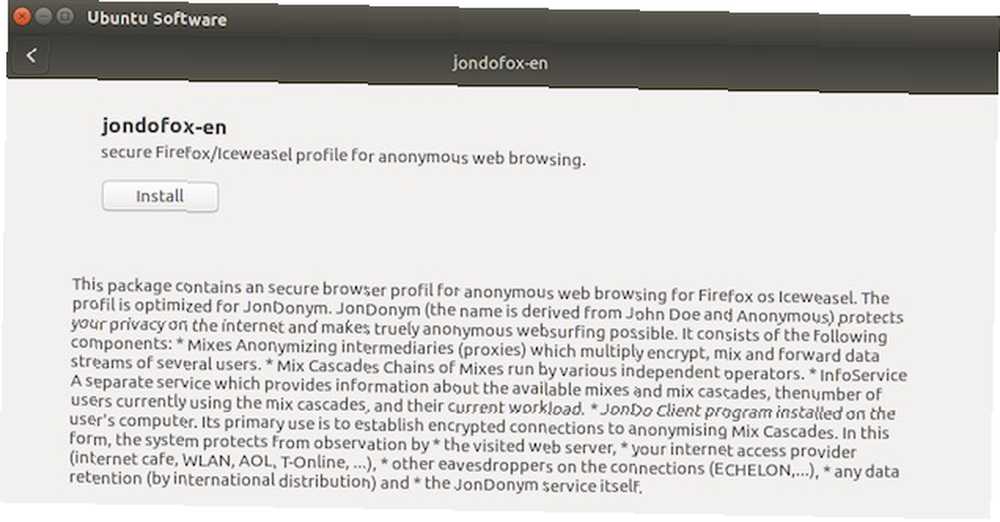
Teraz zamknij terminal i otwórz folder Pobrane. Kliknij dwukrotnie jondo_all.deb plik. Zostanie otwarte Centrum oprogramowania Ubuntu z przyciskiem do zainstalowania aplikacji. Po kliknięciu zainstalować, zostaniesz poproszony o podanie hasła, a JonDo zainstaluje się. Zrób to samo dla jondofox-en_all.deb plik. Po zakończeniu obie aplikacje można znaleźć w programie uruchamiającym, wpisując JonDo lub nawigując po menu zainstalowanych aplikacji.
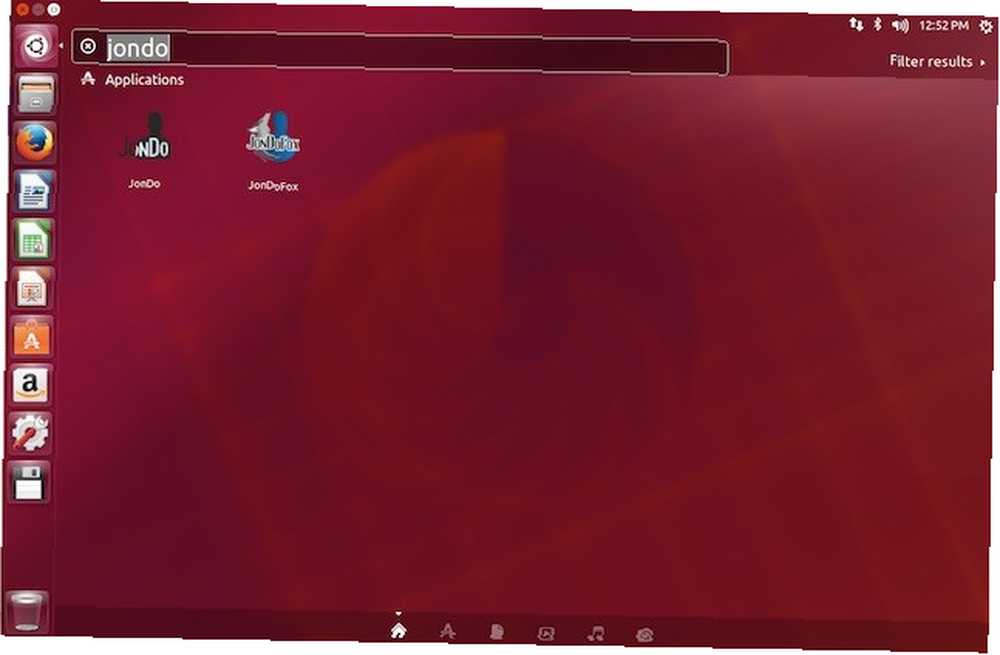
Przetestuj to!
Otwórz JonDo. Asystent konfiguracji otworzy się podczas łączenia z serwerami proxy. Ponieważ będziesz łączyć się przez JonDoFox, możesz zamknąć tego asystenta konfiguracji. Gdy JonDo wyświetli się jako podłączony, możesz otworzyć JonDoFox ze swojego Launchera. Jak widać, Firefox otworzy się z kilkoma wstępnie zainstalowanymi rozszerzeniami. Należą do nich bloker JavaScript, bloker plików cookie, bloker reklam, menedżer profili i narzędzie do pobierania wideo.
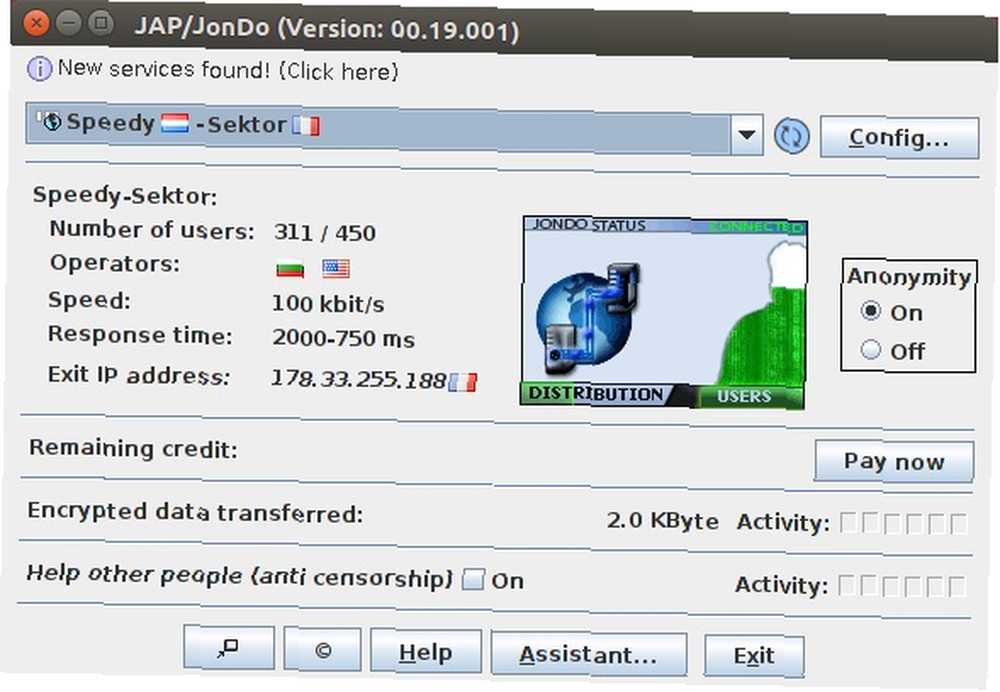
Kliknij przycisk małego mężczyzny po lewej stronie paska adresu. To jest przycisk ustawień JonDoFox i chcesz przetestować swoją anonimowość, aby sprawdzić, czy wszystko działa poprawnie. Strona testowa IP powinna się otworzyć, pokazując, że używasz JonDo. Rozpocznij test i pozostaw to okno otwarte.
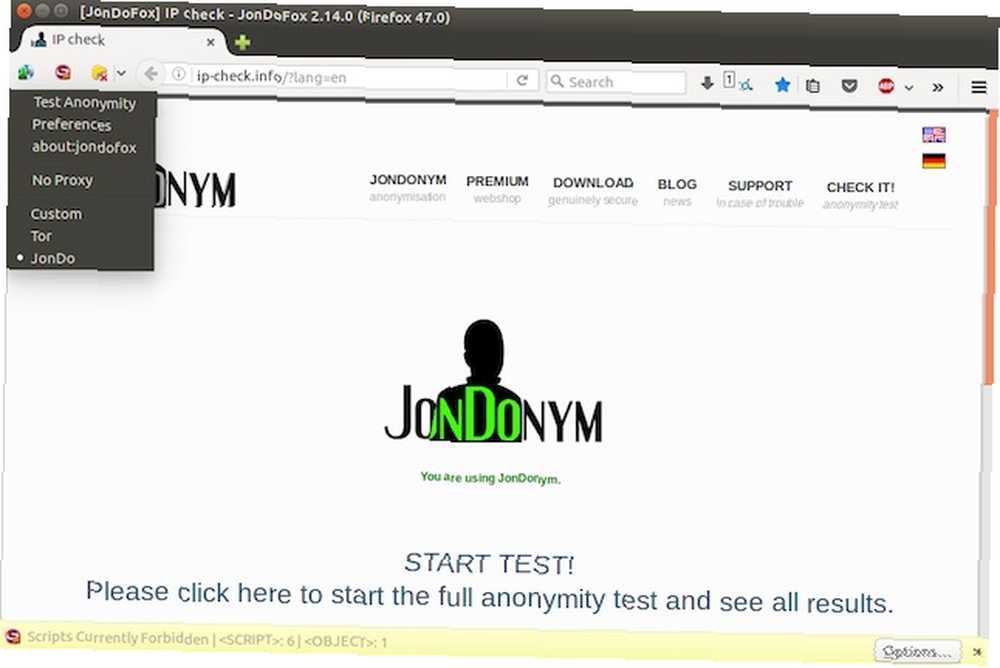
Otwórz osobne okno Firefoksa, klikając ikonę Firefox w doku. Zostanie wyświetlony wybór profilu. Wybierać Domyślna aby załadować normalną sesję przeglądania stron internetowych, która nie będzie kierować ruchu sieciowego przez serwery proxy. Uruchom test anonimowości i porównaj wyniki między dwoma oknami przeglądarki. Twoje okno JonDoFox powinno mieć zielone pola do końca, a twoje waniliowe okno Firefox powinno mieć głównie czerwone i pomarańczowe pola, pokazując różnicę między anonimowym przeglądaniem a normalnym przeglądaniem.
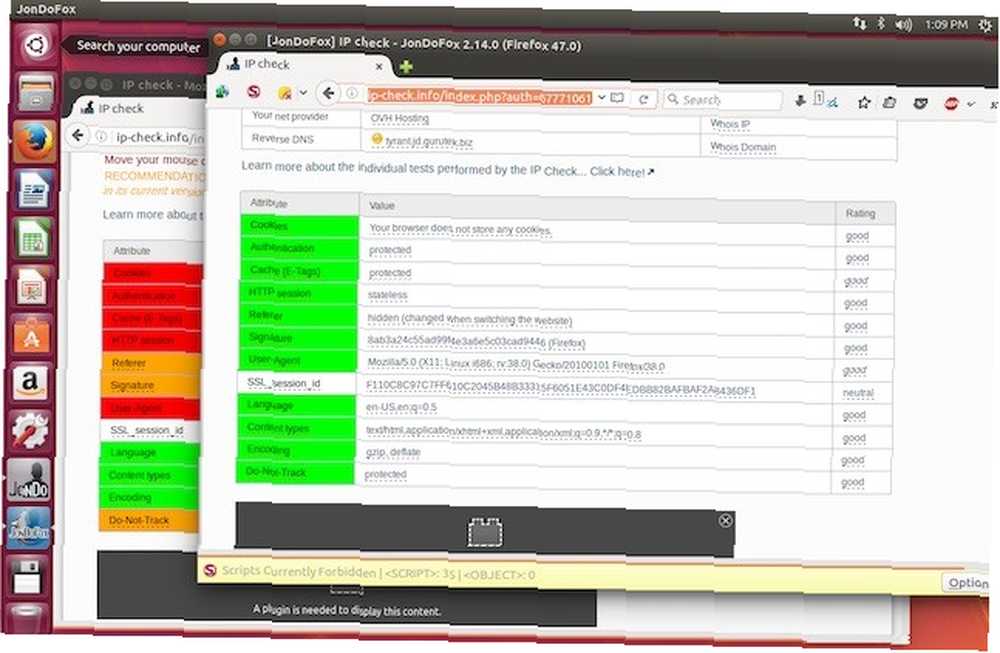
Ważne jest, aby pamiętać, że podczas korzystania z przeglądarki JonDoFox niektóre strony ulegną awarii. Niektórzy programiści używają JavaScript do prezentacji treści użytkownikom, a JonDoFox domyślnie blokuje JavaScript. Możesz zezwolić, aby działało to w dowolnej odwiedzanej witrynie, klikając ikonę rozszerzenia obok paska adresu i wybierając skrypty, na które chcesz zezwolić.
Anonimowe przeglądanie stron internetowych za pomocą JonDo i JonDoFox to świetny sposób, aby uzyskać codzienną dawkę wiadomości i rozrywki, bez bycia śledzonym przez nieznośnych trackerów internetowych próbujących dowiedzieć się, jak sprzedać ci więcej rzeczy, których nie potrzebujesz. Jest to również świetny sposób na ominięcie blokowania treści opartych na regionach. W jaki sposób omijasz taktykę blokowania geograficznego? [Pytamy] Jak omijasz taktykę blokowania geograficznego? [Pytamy] Wielu z nas wie, jak radzić sobie z rażącymi taktykami blokowania geograficznego, stosując własne środki zaradcze przeciwko nim. Najwyższy czas, abyśmy wszyscy podzielili się tym, czego się nauczyliśmy. na stronach takich jak YouTube i Netflix. Ciesz się byciem JonDo!
Napisz do mnie w komentarzach poniżej ze swojej anonimowej przeglądarki! Czy proces instalacji przebiegał sprawnie? Czy zamierzasz zapłacić za ulepszenie swojego doświadczenia JonDo, aby uzyskać większe prędkości i dodatkowy skok proxy??











